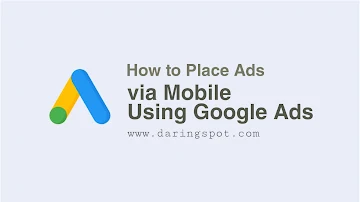Bagi yang memiliki usaha, penting sekali untuk mengetahui cara pasang iklan di Google lewat HP. Karena di masa sekarang, semua pencarian terkait produk dan bisnis dilakukan melalui Google. Jika memasang iklan di sana, bisa dipastikan akan lebih sering terlihat oleh pengguna lain.
Berikut ini cara memasangnya dengan memanfaatkan Google Ads:
1. Daftar Akun Google Ads
Google Ads merupakan sebuah program yang digunakan untuk membuat periklanan secara online di Google. Fitur ini bisa dipakai para pelaku bisnis untuk mempromosikan usahanya agar lebih dikenal atau sebagai media penjualan sebuah produk.
Google Ads dapat pula dimanfaatkan untuk meningkatkan angka traffic ke situs tertentu.
Untuk bisa mendapatkan manfaat dari Google Ads, pengguna harus melakukan pendaftaran terlebih dahulu.
Berikut ini langkah-langkah membuat akun Google Ads:
- Pada kolom pencarian di handphone, tuliskan alamat ads.google.com/intl/id_id/home/.
- Klik Mulai Sekarang.
- Tuliskan alamat email dan website.
- Tekan Lanjut.
- Isilah dua formulir terkait email dan website tersebut.
2. Buatlah Iklan Pertama
Setelah berhasil mendaftarkan akun, pengguna akan dibawa ke halaman selanjutnya untuk bisa mulai membuat iklan. Cara ini sangatlah mudah. Pengguna hanya ditugaskan mengikuti setiap panduan yang disajikan. Tapi dalam jendela yang ditampilkan, ada beberapa kolom yang harus diisi.
Berikut ini beberapa bagian yang perlu untuk dilengkapi:
- Menentukan anggaran yang dikehendaki untuk biaya iklan tiap harinya. Tidak ada batasan dalam biaya ini. Tapi semakin besar anggaran yang dikeluarkan, maka makin tinggi pula Quality Score. Yang mana ini menentukan posisi dari peletakan iklan di Google.
- Memilih target pemirsa iklan.
- Memilih jaringan iklan.
- Menentukan kata kunci.
- Menentukan bidding.
3. Tulis Detail Iklan
Setelah itu, pengguna bisa melakukan cara pasang iklan di Google lewat HP yang selanjutnya. Pada kolom yang tersedia, tuliskan detail dari iklan yang akan dibuat tersebut. Hal yang perlu dicantumkan adalah judul dan deskripsi dari usaha atau produk. Pastikan membuatnya dengan menarik. Setelah itu tekan Save and Continue.
4. Siapkanlah Detail Penagihan
Dalam pembuatan iklan melalui Google Ads ini, pengguna harus menyiapkan bagaimana detail dari penagihan yang akan dilakukan. Sehingga nantinya bisa melakukan pembayaran dan penarikan dengan mudah. Pada formulir ini ada beberapa hal yang harus diisi. Antara lain yaitu:
- Menentukan negara domisili, yaitu Indonesia. Ini diperlukan agar nantinya bisa menariknya dalam bentuk rupiah.
- Memilih zona waktu untuk menentukan kapan waktu ditayangkannya iklan.
- Menentukan info pelanggan.
- Memilih cara pembayaran. Jika memilih otomatis, maka harus memiliki kartu kredit. Sedangkan untuk cara manual memerlukan M-banking atau ATM.
- Menentukan metode pembayaran.
- Mencentang persetujuan.
5. Pastikan Iklan di Google Dapat Ditayangkan
Setelah menyelesaikan semua tahapan dalam pembuatan iklan dengan menggunakan Google Ads, maka pastikan bahwa iklan tersebut dapat ditayangkan. Caranya yaitu dengan melihatnya melalui menu Iklan & Eksistensi. Selanjutnya buka jendela dashboard. Ada dua hal penting untuk mengetahui kalau iklan sudah tayang, yaitu:
- Status iklan sudah berubah dari proses dalam peninjauan menjadi disetujui. Jika ternyata iklan ditolak, maka perhatikan semua kebijakan yang ada atau periksa penyebab dari ditolaknya iklan tersebut.
- Saldo dari iklan sudah masuk, karena setiap iklan yang tayang, secara otomatis akan ada saldo yang diterima.
Demikian penjelasan mengenai cara pasang iklan di Google lewat HP dengan memanfaatkan Google Ads. Sebaiknya baca dulu kebijakan yang ditentukan. Lalu lakukan setiap langkahnya dengan teliti. Hal ini dilakukan agar iklan tersebut benar-benar diterima dan bisa ditayangkan. Sehingga produk atau bisnis yang ditawarkan bisa terjangkau oleh pengguna lainnya.
How to Place Ads on Google Via Mobile Using Google Ads
For those who have a business, it is very important to know how to place ads on Google via cellphone. Because nowadays, all product and business related searches are done through Google. If you place an ad there, you can be sure it will be seen more often by other users.
Here's how to set it up using Google Ads:
1. Register a Google Ads Account
Google Ads is a program used to create online advertising on Google. This feature can be used by business people to promote their business to be better known or as a medium for selling a product.
Google Ads can also be used to increase the number of traffic to certain sites.
To be able to benefit from Google Ads, users must register first.
Here are the steps to create a Google Ads account:
- In the search field on your cellphone, write the address ads.google.com/intl/id_id/home/.
- Click Start Now.
- Write down your email address and website.
- Press Continue.
- Fill in the two forms related to the email and the website.
2. Make the First Ad
After successfully registering an account, users will be taken to the next page to be able to start creating ads. This method is very easy. Users are only tasked with following each of the guidelines presented. But in the displayed window, there are several fields that must be filled.
Here are some parts that need to be completed:
- Determine the desired budget for advertising costs each day. There is no limit to this fee. But the bigger the budget, the higher the Quality Score. This one determines the position of the ad placement on Google.
- Select the target audience of the ad.
- Choose an ad network.
- Define keywords.
- Define bids.
3. Write Ad Details
After that, users can do how to place ads on Google via the next cellphone. In the column provided, write down the details of the ad that will be created. The thing that needs to be included is the title and description of the business or product. Make sure to make it interesting. After that press Save and Continue.
4. Prepare Billing Details
In making ads through Google Ads, users must prepare how the details of billing will be done. So that later you can make payments and withdrawals easily. In this form there are several things that must be filled. These include:
- Determine the country of domicile, namely Indonesia. This is necessary so that later you can withdraw it in rupiah.
- Select the time zone to determine when the ad is shown.
- Define customer info.
- Choose a payment method. If you choose automatic, you must have a credit card. Meanwhile, the manual method requires M-banking or ATM.
- Determine the payment method.
- Check approval.
5. Make Sure Ads on Google Can Serve
After completing all the steps in creating an ad using Google Ads, then make sure that the ad can be served. The trick is to see it through the Ads & Existence menu. Then open the dashboard window. There are two important things to know if an ad is running, namely:
- The ad's status has changed from process under review to approved. If it turns out that the ad was rejected, then pay attention to all existing policies or check the cause of the disapproval of the ad.
- The balance from the ad has been entered, because every ad that is displayed, there will automatically be a balance received.
That's an explanation of how to place ads on Google via HP by using Google Ads. We recommend that you first read the specified policy. Then do each step carefully. This is done so that the ad is actually accepted and can be served. So that the product or business offered can be affordable by other users.